



Spotify-Songs kostenlos als MP3 speichern mit TuneFab Online Converter!

Bitte warten . . .
Haben Sie schon einmal erlebt, dass ein Spotify Song plötzlich ausgegraut ist und sich nicht mehr abspielen lässt? Oder dass von einem Tag auf den anderen Ihre heruntergeladenen Spotify-Songs weg sind? Vielleicht haben Sie sogar festgestellt, dass ein Spotify Album in Ihrer Region nicht mehr verfügbar ist? Diese Momente können unglaublich frustrierend sein, besonders wenn die Spotify Musik ein fester Bestandteil Ihrer Workouts, Partys oder Alltagsmomente ist.
Doch keine Sorge! In diesem Artikel werfen wir einen genauen Blick auf die häufigsten Ursachen für ausgegraute Songs auf Spotify. Außerdem stellen wir Ihnen 5 praktische Lösungen vor, mit denen Sie das Problem „Spotify Songs nicht verfügbar“ schnell und einfach beheben können.
Wenn bestimmte Songs in Ihren Spotify-Playlists ausgegraut und nicht verfügbar sind, könnte das daran liegen, dass Sie diese Lieder manuell ausgeblendet haben. Spotify bietet die Möglichkeit, störende Songs zu überspringen oder aus Playlists auszublenden. In diesem Fall werden die entsprechenden Songs grau angezeigt und lassen sich nicht mehr abspielen.
Darüber hinaus besteht die Möglichkeit, ganze Bands oder Künstler zu blockieren, indem Sie im Künstler-Profil die Option „Nicht spielen“ aktivieren. Alle Titel des entsprechenden Künstlers werden dann ausgegraut und sind für die Wiedergabe gesperrt. Dies kann dazu führen, dass Spotify Songs nicht verfügbar sind, selbst wenn sie in Ihren Playlists enthalten sind.
Wenn Spotify Songs nicht verfügbar sind, können Sie diese mit den richtigen Einstellungen wieder freischalten. So gehen Sie vor:
Für iOS:
Schritt 1. Öffnen Sie die Spotify-App und gehen Sie zur Startseite.
Schritt 2. Gehen Sie zu Einstellungen. Deaktivieren Sie im Bereich Wiedergabe die Option „Nicht spielbare Songs ausblenden“.
Schritt 3. Kehren Sie zur Playlist zurück und tippen Sie erneut auf das Entfernen-Symbol. Der Song wird nicht länger ausgeblendet und ist wieder verfügbar.
Für Android:
Schritt 1. Öffnen Sie Spotify-App und gehen Sie zur Startseite.
Schritt 2. Tippen Sie oben rechts auf das Zahnrad-Symbol, um das Einstellungsmenü zu öffnen. Navigieren Sie zu Wiedergabe und deaktivieren Sie die Option „Nicht spielbare Songs anzeigen“.
Schritt 3. Kehren Sie zur Playlist zurück, tippen Sie nochmal auf Entfernen-Symbol, um ihn wieder verfügbar zu machen.
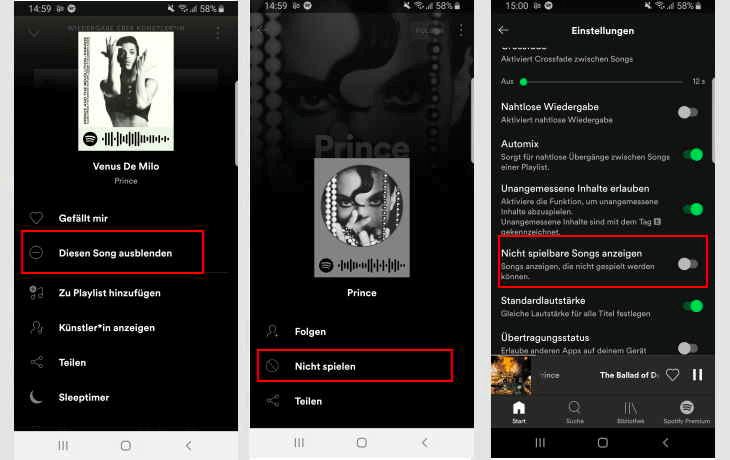
Zum Schutz jüngerer Nutzer markiert Spotify bestimmte Songs mit dem E-Symbol (Explicit). Das bedeutet, dass der Song möglicherweise unangemessene Inhalte wie vulgäre Ausdrücke, Gewalt oder andere nicht jugendfreie Themen enthält. Standardmäßig werden diese Inhalte ausgegraut und bestimmte Spotify Songs sind nicht verfügbar, wenn die Option für unangemessene Inhalte deaktiviert ist.
Um Songs, die mit dem E-Symbol markiert sind, wieder abspielen zu können, müssen Sie die entsprechende Einstellung aktivieren. Hier sind die Schritte:
Smartphones und Tablets
Schritt 1. Öffnen Sie die Spotify-App.
Schritt 2. Tippen Sie auf Ihr Profilbild und gehen Sie zu Einstellungen.
Schritt 3. Aktivieren Sie unter Inhaltseinstellungen die Option „Unangemessene Inhalte erlauben“.
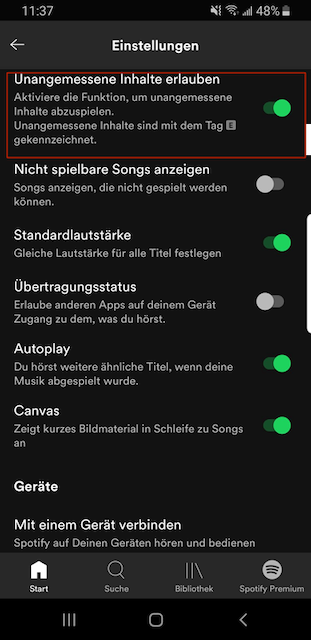
Desktop-Gerät
Schritt 1. Öffnen Sie die Spotify-App auf Ihrem Desktop.
Schritt 2. Klicken Sie oben auf Ihr Profilbild und wählen Sie Einstellungen.
Schritt 3. Aktivieren Sie unter Unangemessene Inhalte die Option „Wiedergabe unangemessener Inhalte“ erlauben.
Mit diesen Schritten sollten Sie die explizit gekennzeichneten Songs wieder problemlos abspielen können.
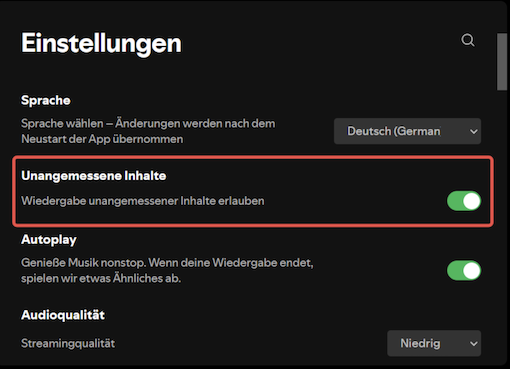
Für Spotify Premium Nutzer ist es jederzeit möglich, die Lieblingssongs herunterzuladen und später sie unter Spotify Offline-Modus ohne Internetverbindung zu hören. Sobald jedoch das Premium-Abonnement endet, sind die zuvor heruntergeladenen Spotify Songs nicht verfügbar. Zudem kann es vorkommen, dass einzelne Songs wegen Urheberrechtsverstoß, Zensur und Co. von Spotify selbst regelmäßig entfernt werden.
Wenn Sie Ihre Spotify-Musik dauerhaft behalten möchten oder planen, Ihr Spotify-Abo zu kündigen, fragen Sie sich vielleicht, ob es eine Möglichkeit gibt, trotz Spotify Free Musik ohne Beschränkungen genießen zu können. Die Lösung besteht darin, Spotify-Songs lokal als MP3 herunterzuladen. Dafür benötigen Sie TuneFab Spotify Music Converter.
TuneFab Spotify Music Converter ist ein professioneller Spotify Musik-Downloader für Spotify Free- und Premium-Nutzer. Mit diesem Tool können Sie den DRM-Schutz von Spotify-Titeln entfernen und die Musik in gängige Audiodateiformate wie MP3, M4A oder FLAC umwandeln. Zudem haben Sie die Möglichkeit, Musikparameter wie Bitrate, Samplerate und weitere Einstellungen anzupassen. Dank einer Konvertierungsgeschwindigkeit von bis zu 35X eignet sich der TuneFab Spotify Music Converter hervorragend für eine schnelle Sicherung von Spotify Songs.
Schritt 1. Laden Sie den TuneFab Spotify Music Converter herunter und installieren Sie ihn auf Ihrem Computer.
Schritt 2. Starten Sie das Programm, wählen Sie „Spotify“ als Plattform und melden Sie sich mit Ihrem Spotify-Konto an.

Schritt 3. Öffnen Sie eine Spotify-Playlist und klicken Sie auf „Zur Liste hinzufügen“ auf dem Titelbild oder ziehen Sie die Titel rechts auf den „+“-Button, um sie in den Converter zu importieren.

Schritt 4. Wählen Sie die Titel, die Sie speichern möchten. Anschließend passen Sie nach Bedarf das Ausgabeformat und den Zielordner an.

Schritt 5. Mit einem Klick auf den Konvertieren-Button speichern Sie die Songs lokal auf den Computer.

So können Sie Spotify Musik auf PC herunterladen und speichern. Nach der Konvertierung kann man die Lieder als lokale Dateien auf Spotify wieder importieren, ohne sich Sorgen machen zu müssen, dass trotz des Downloads Spotify-Songs nicht verfügbar sind.
Mehr erfahren:
Wenn Sie lokale Dateien auf Spotify hinzufügen und synchronisieren wollen, können Sie praktische Lösungen in diesem Artikel erfahren: Gelöst: Spotify lokale Dateien werden nicht angezeigt/synchronisiert
Ein häufiges Problem bei der Nutzung der Spotify-App auf dem Handy ist, dass lokal gespeicherte Songs plötzlich grau hinterlegt sind und beim Abspielen automatisch übersprungen werden. Die Ursachen dafür können vielfältig sein, aber eines ist sicher: Damit lokale Dateien über die Spotify Mobile-App abgespielt werden können, muss die Synchronisierung korrekt durchgeführt werden.
Falls lokale Spotify-Dateien nicht angezeigt werden oder Spotify Songs nicht verfügbar sind, können Sie die folgenden Schritte befolgen, um das Problem zu beheben:
Lösung 1: Überprüfen Sie, ob auf beiden Desktop- und Mobil-App das dasselbe Spotify Konto angemeldet ist. Unterschiedliche Konten können die Synchronisation lokaler Dateien verhindern.
Lösung 2: Überprüfen Sie, ob sowohl Ihr Handy als auch Ihr Computer mit demselben WLAN-Netzwerk verbunden sind. Dies ist eine Grundvoraussetzung für die Synchronisation.
Lösung 3: Gehen Sie in die Spotify-Einstellungen auf beiden Geräten und aktivieren Sie die Option „Lokale Dateien anzeigen“. Ohne diese Einstellung können lokale Songs nicht erkannt werden.
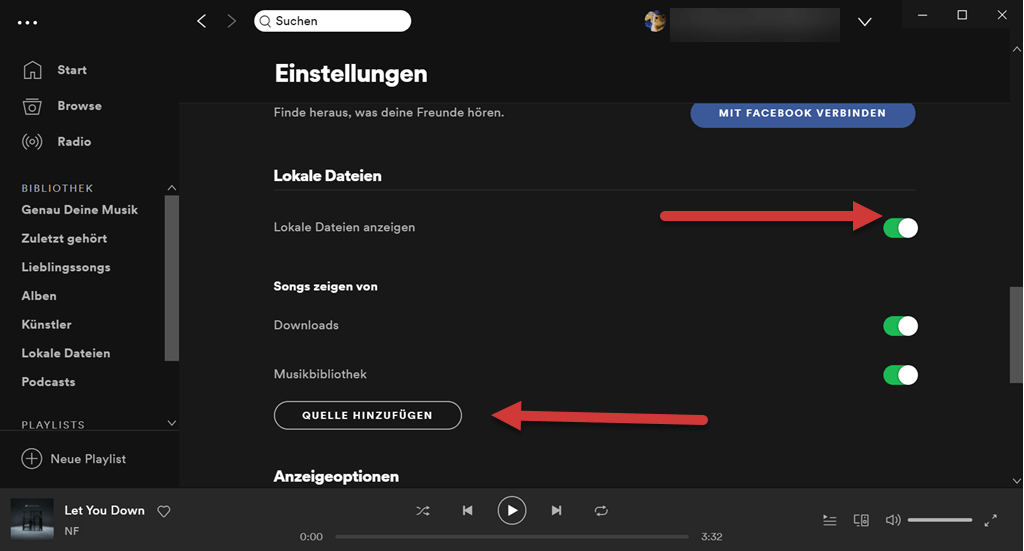
Lösung 4: Löschen Sie die bestehende lokale Playlist in Spotify und erstellen Sie eine neue, in der Sie die gewünschten Dateien hinzufügen.
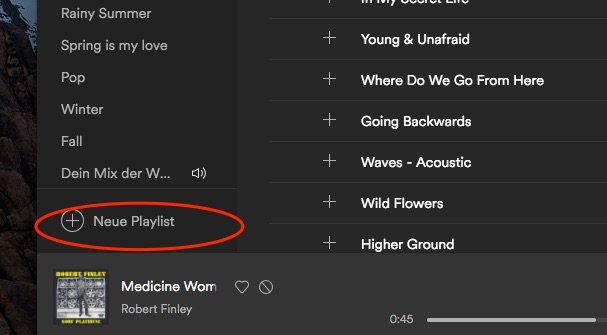
Lösung 5: Löschen Sie den Cache der Spotify-App sowohl auf Ihrem Handy als auch auf Ihrem Computer. Übermäßiger Cache kann zu Synchronisationsproblemen führen.
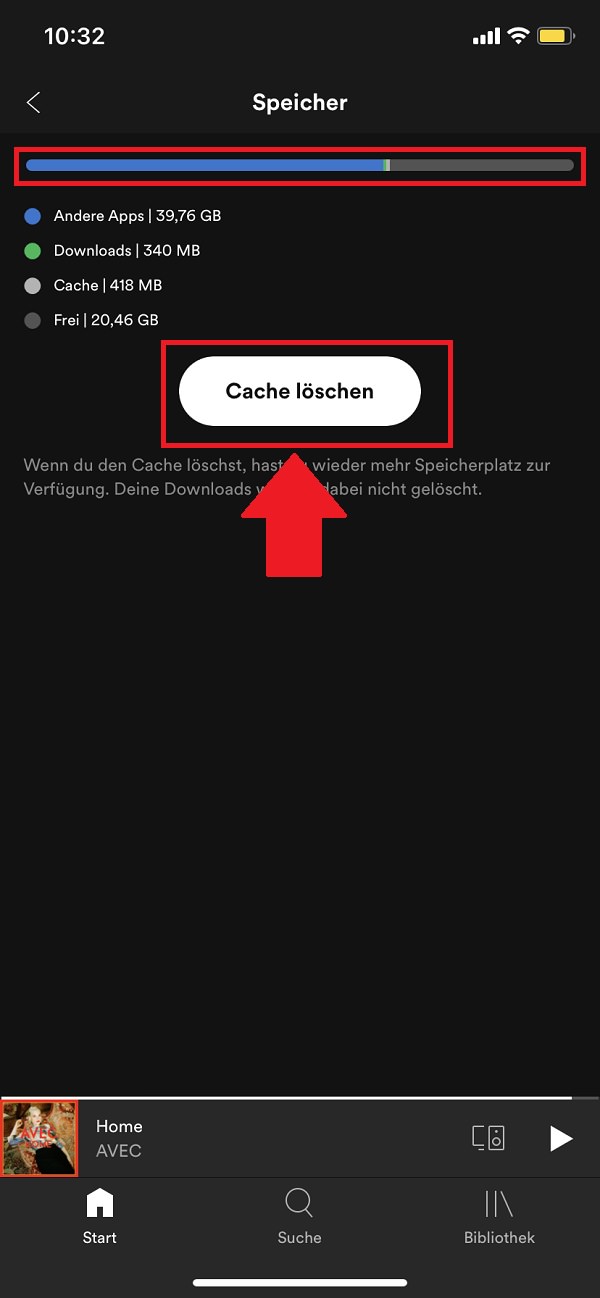
Lösung 6: Installieren Sie sowohl die Desktop- als auch die Mobil-App von Spotify erneut, um eventuelle Softwarefehler zu beheben.
Ein häufiger Grund, warum Spotify Songs nicht verfügbar sind, ist die sogenannte Landsperre. Diese Einschränkung tritt auf, wenn Künstler oder Labels ihre Werke nur in bestimmten Ländern veröffentlichen dürfen. Ein typisches Szenario: Sie fügen während einer Reise in den USA Titel zu einer Spotify-Playlist hinzu oder laden diese offline herunter. Sobald Sie nach Deutschland zurückkehren und das Land in Ihrem Spotify-Konto ändern, kann es passieren, dass diese Lieder ausgegraut sind oder Spotify Songs nicht verfügbar werden.
Zudem gibt es Länder, in denen Spotify gar nicht zugänglich ist. Obwohl der Streaming-Dienst in den meisten Teilen Europas, Amerikas, Australiens, Neuseelands und Asiens verfügbar ist, gibt es Regionen, in denen er nicht unterstützt wird. In solchen Fällen kann ein VPN Abhilfe schaffen.
Tipp:
Spotify-Nutzer hören möglicherweise derzeit einen Song, der ursprünglich als Single veröffentlicht wurde. Nach der Veröffentlichung des dazugehörigen Albums könnte es jedoch sein, dass die Single von der Plattenfirma entfernt oder durch eine andere Version ersetzt wurde. In diesem Fall lohnt es sich, nach einer alternativen Version des Songs zu suchen, die möglicherweise noch verfügbar ist.
Mit VPN, kurz für Virtual Private Network, können Sie Spotify-Musik genießen, auch wenn Sie sich in einem Gebiet befinden, in dem Spotify Songs nicht verfügbar sind. Falls in Ihrem Land bestimmte Songs nicht verfügbar sind, aber Sie diese trotzdem behalten möchten, gehen Sie folgendermaßen vor:
Schritt 1. Stellen Sie das Land in Ihrem Spotify-Konto auf das Land um, in dem Ihre Songs vorher verfügbar waren, z. B. die USA.
Schritt 2. Aktivieren Sie das VPN und wählen Sie einen Server in dem Land aus, in dem Spotify verfügbar ist, z. B. einen US-Server.
Schritt 3. Öffnen Sie nun die Spotify App. Die Songs sollten nun wieder abspielbar sein.
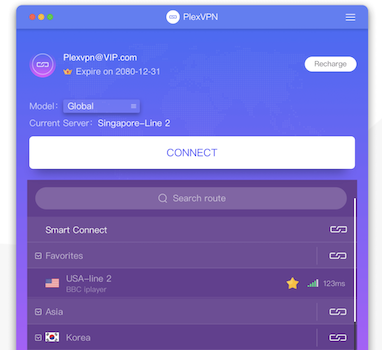
Diese Lösung kann helfen, das Problem „Spotify Songs nicht verfügbar“ zu umgehen und Ihnen weiterhin den Zugriff auf Ihre Lieblingsmusik zu ermöglichen.
Es gibt viele Gründe, warum Spotify Lieder nicht abspielen kann, darunter eine schlechte Netzwerkverbindung, Länder-/regionale Einschränkungen, ein abgelaufenes Premium-Abonnement oder inkompatible Formate usw. Um das Problem zu beheben, können Sie die Spotify-App neu starten oder erneut installieren, Ihre Internetverbindung überprüfen und sicherstellen, dass sie stabil ist. Manchmal hilft es auch, den Cache der Spotify-App zu leeren oder das Betriebssystem Ihres Geräts zu aktualisieren.
Wenn Spotify-Songs nicht verfügbar sind, gibt es in manchen Fällen noch Möglichkeiten, diese wieder abzuspielen. In diesem Artikel haben wir fünf verschiedene Lösungen zusammengestellt, die Sie ausprobieren können. Je nach Ursache des Problems können Sie die Methode auswählen, die am besten zu Ihrer Situation passt. Sollte der Song jedoch aufgrund der Beendigung der Partnerschaft zwischen dem Künstler und Spotify nicht mehr verfügbar sein, bleibt nur die Möglichkeit, den Song über eine andere Quelle des Künstlers zu finden.
Wenn Spotify Songs nicht verfügbar sind, könnte er aus Versehen als „versteckt“ markiert worden sein. In solchen Fällen können Sie die Einstellungen von Spotify nutzen, um die gesperrten Lieder wieder freizugeben. Eine detaillierte Anleitung zur Lösung dieses Problems finden Sie im Abschnitt „Umstand 1“ weiter oben. Dort haben wir die Schritte beschrieben, wie Sie versteckte Songs wieder sichtbar machen können.
Zunächst sollten Sie die Ursache dafür herausfinden, warum Spotify-Songs ausgegraut sind oder nicht verfügbar sind. Abhängig von der Ursache können Sie eine der im Artikel beschriebenen Lösungen ausprobieren. Wenn das Problem durch regionale Beschränkungen verursacht wird, können Sie ein VPN verwenden, um das Problem zu umgehen. Sollte das Problem durch das Ablaufen Ihres Premium-Abonnements entstehen, können Sie Ihr Abonnement verlängern oder Spotify Music Converter wie TuneFab zum Musik offline Speichern nutzen.
Das Problem „Spotify Songs nicht verfügbar“ tritt häufig auf, lässt sich jedoch in den meisten Fällen leicht beheben. Die Ursachen können vielfältig sein: von fehlerhaften Einstellungen über abgelaufene Abonnements bis hin zu regionalen Beschränkungen. Sobald Sie die genaue Ursache identifizieren, können Sie eine der oben genannten Lösungen anwenden.
Ein besonders nützliches Tool für diese Situation ist der TuneFab Spotify Music Converter. Dieser Converter ermöglicht es Ihnen, ohne Premium-Abo Spotify-Songs in MP3 umzuwandeln. So können Sie Ihre Lieblingsmusik jederzeit und überall offline genießen, unabhängig von abgelaufenen Lizenzen oder regionalen Sperren.
Laden Sie TuneFab Spotify Music Converter noch heute herunter und probieren Sie kostenlos aus!
Kommentar schreiben
0 Kommentare
Kommentare(0)